|
パソコン奮闘記 その3−3
この5台目<上の写真で右側のPC:H22年5月作成>は、OSを Windows 7 Professional版、HDD: Serial
ATA 1TB,
(H26年5月)SDD120GBを購入してSDDから起動するようにした。(SAMUSUNG「Data Migration」によりHDDのクローンを作ることで) また、仮想マシンVMware Playerを導入することで、その中でWindows XP,Meが動作する環境も構築しておいた。 また、インターネット上でIEが不安定で、度々ウイルスを送りつけられて困っていた。 マイクロソフト社からの無償のWindwos10へアップグレードをH28年4月から実施。
ところが、Windwos10へアップグレードがエラー(システムで予約済みのパーティションを更新できない)で、Windwos10にできない。
そこでWindwos7のクリーンインストール。 今回は新規インストールでパーティションも作成する。Windowsインストールプログラムの読み込み後、始めの画面で SHIFT+F10キーを押し コマンドプロンプトンの画面に飛ぶ。>diskpart,>list disk,>selest disk0, >clean,>exit 元に戻り続行。 上の写真のようにプロダクトIDを入力するとき、番号がアルファベットと数字が判読できず 何度かやり直しを繰り返した(マイクロソフト社のAnswer Deskにも問い合わせた)。 尚、ドライバCD(M/B添付)が読み込みエラーを起こして(フリーズ)、使えないので、デバイスマネージャーで一部、ドライバーの更新(ネット上で)をして、対処。  このPCを(Pentium4 2.40CGHz:Windows MeのPC)と(Pentium-631 3GHz:Windows XPのPC)と(NEC PC-9821 V16のPC) 3台で PC4台用の切替器(上の写真のディスプレイの後ろ)に接続して使っている(マウス、キーボード、ディスプレー、スピーカーを共有して)。 尚、HDD: Serial ATA 1TBが異常な動作をして、M/Bから、認識されなくなり、新規に同サイズのものを購入。 Windows 7のインストールと必要なソフトや設定を完了した後で、4月下旬、いよいよ再度、Windwos10へアップグレード。 途中でセットアップが進まなくなってしまった! マイクロソフト社のAnswer Deskにも問い合わせた結果(チャットでこちらの問いに回答をしてもらい、疑問を解決・繰り返す)、対処法を教えてくれた。 1.周辺機器を外す。 2.セキュリティソフトを外す。 3.Windows Updateを最新に 4.ドライバーを最新に 1の切替器(やプリンタ等)を外すことで、Windwos10へアップグレードができた。  Windows 10 Pro(32ビット)はWindows Defenderが有効(ウイルスソフトとして)。IEの代わりにエッジEdge(もちろんIE11も動作)。 コルタナCortanaも動作(マイクロソフト・アカウントの使用で)。 プリンタ関係 ドットプリンタVP-1350は使えず。他のインクジェット2台は動作する。 ソフトインストールや設定を変えたりしている内にとんでもないことが”ユーザーがAdmin権限を持てなくなった”が起こっていた。 Windows10 で管理者権限がありのユーザーがなくなってしまった場合の対処法をAnswer Deskにも問い合わせた結果、ネット上でお互いに意見等を言い合うサイト「コミュニティ」を紹介してもらい、質問を投稿した。 友人のIさんにもメールして助けをお願いしたら、よい回答を得られた。これで、管理者権限のあるユーザーが復活! さらに、今使っている仮想マシンVMware PlayerがWindows10(32ビット)では動作せず、64ビットにしないことには使えないことがわかった。 そこでIさんに相談をかけて、Windwos10へアップグレード時に32ビットから64ビットに変更する方法を教えてもらう。 Windwos10へアップグレード時に ・このPCを今すぐアップグレードする ・他のPC用にインストールメディアを作る のメニューがあるが、後のインストールメディアを作るから、言語・エディション・アーキテクチャを選び、32ビットと64ビットの両方のWindows10インストールディスクを作成できる。 この64ビットのWindows10インストールディスクを使い、Windows10のクリーンインストールを実行することで、64ビットのOSの環境ができる。 しかし、実行時に、エラー! SSDを認識せず・・・、起動不可。このSSDを外せば、BIOS画面までいけるが・・・。 いずれにしても、SSDの壊れということで、ショップにて、調べてもらい、新品のSSDを購入。バックアップは、HDDに取っておいたが、この新しいSSDに適応することができずに、復元をあきらめ、改めてWindwos7のクリーンインストールから始めた。 この壊れたSSDは、保証期間があったので、ショップの方から、メーカーに依頼する方法を教えてもらい、輸入代理店に送った。その回答が下の写真である。  回答は、動作しているから、ファームウェアを最新にアップデートした。(工場出荷時の状態に戻し返却) Windows7からWindows10(32ビット)までの繰り返し操作を経て、再度Windows10のクリーンインストールを実行すると、またもやSSDの壊れSSDが認識しなくなった!ショップの方も購入して、1週間後のことなので、同等品(新品)に交換。  今回は、バックアップはWindows修復ディスクからSSDへ復元を試みてOK。(SSDのサイズが120GBから250GBになったので、SSDの一部領域が未使用) 再々度、Windows10のクリーンインストールを実行すると、今度はOK。 しかし、システム予約パーティションができなかった。どうもHDDの方にもシステムファイルができてしまい、システムイメージはHDDとSSDの2カ所取らないと駄目な設定になった。(クリーンインストールの方法:ディスクを初期化の時期等によってか、OSインストール時に自然に作られるシステム予約領域が作られないこともあるようである) 一応、ライセンス認証も得られ、SSDは2つのパーティションに分けた。仮想マシン"VMware Workstation 12 Player"を導入することができた。 バックアップについては、Windowsバックアップ以外に EaseUS Todo Backup(フリー版)も使うことで、 緊急時に備えた。  この写真のように、外付けHDDを買ってそこにバックアップデータを保存するようにした。 但し、システムファイルがC:E:の2カ所に分散してしまったので、パーティションバックアップ時に注意が要る。 (EaseUS Todo Backupでは、両方選びバックアップ。Windowsバックアップでは、システムイメージ作成で2カ所C:Eが選ばれる) ネット上のブラウザ(主にEdgeやIE)もディスクのクリーンインストールを繰り返したお陰で安定してきた。 ソフト等について ・Windows Liveメールも使う。一太郎2016,Rapport,その他フリーソフトを導入。 ・VMware Workstation 12 Player(64bit)に仮想マシンWindows XP Pro, Windows Meの2つを入れた。前の32bit用と同じソフト等をインストールして活用している。 ・必要に応じてシステムの復元ポイントの作成。 ・ドライブの最適化はSSD使用のため、原則しない。(Windowsデフラグの代わりにDefragglerを使う) ・メンテナンス用として、フリー「Glary Utilites」をインストールして、ワンクリックメンテナンス等を実行。 Windwos10もH28年9月頃Anniversary UpdateでVer1607にアップされた。Windwos10は最終のOSで、これからも大幅なアップデートが何回も実施されるとのこと! ・H29年1月10日 Windows Liveメールのサポート中止のため、メールソフト「thunderbird」(フリー)に切り替える。尚、アドレス帳はLiveメールからエクスポートしたものをインポートして取り込む。必要な送受信したメールはLiveメールで一度ドキュメントに保存しておき、それをthunderbirdの各トレイ(受信・送信済み)にドラッグ・ドロップで移動する。このように、ほぼ前のメールソフトの良さを受け継ぐことができた。また、迷惑メールの設定も簡単にできる。今後最低限のサポートは続けてもらえるようで、安心して使える。 ・一太郎2016関係で”ブラウザEdgeなどでAtokが使えなくなる一部動作不良”が出ていたが、”Atok2016”を一度削除、再度インストールすることで対処できた。  ・H29年7月 Windwos10でCreators UpdateでVer1703にアップさせた。 (あえて、Windwos10更新アシストを起動してインストールした。) その結果、ブート時間の短縮やcドライブの空きが減少。その他設定が元に戻る事があった。プリンタの再登録(プリンタユーティリティの一部が使えなくなる)。Edgeでは見られないHPができた(IEで対処可能)。 ・H29年10月 新しいプリンタPX-049Aを購入。このPCで印刷ができない(ドライバをインスト−ル後、プリンタが動かず、通信エラー!)。パソコンショップにも相談をかけたが、対処方法が見つからず、自分でOSのイメージデータによる復元又は再インストールを試みる。 Windowsの回復→イメージでシステムを回復から、前の状態に戻そうとしたが、”パラメーターの間違い”エラーが出て復元が失敗。 別の方法、ソフトEase US todo Backupによる復元を実行。この時にも”デバイスが接続されていないか、デバイスにアクセスできない”エラー。ネットでエラーコードから検索して、解決法を見つけて何とか対処できた。PCがH29年1月末の状態に戻った(Windwos10 Ver1607戻る)。 しかし、プリンタのドライバ等はインストールに成功し無事印刷ができるようになった。その他、データをいろいろと修正したり、アプリ等をバージョンアップする必要も出てきた。 更に、10月下旬 Creators UpdateでVer1703にアップ。 12月下旬 Fall Creators UpdateでVer1709にアップ。2回の大幅なアップデートが続いた。Edgeの機能がアップされたり等の改善が見られた。 要はWindowsの方で勝手にやっていくので、その指示に従うしかない。 H30年2月、7台目のPC(Windows 10)もFall Creators UpdateでVer1709にアップ。 その後、5台目のPCとの共有関係がうまく設定できず、それぞれのPCからネットワークドライブの割り当てをした。当然、指定したフォルダへのアクセスを許可しておいた。 これで両方のPCからアクセスできてファイルの交換等が可能となった。  H30年6月April 2018 UpdateでVer1803にアップ。7台目のPC(Windows 10 32bit)でWindowsバックアップができなくなった!(”RPCサーバーを利用できない”とのエラー表示が出て) 一方、5台目のPC(Windows 10 64bit)では作成できるのだが・・・。仕方がないので、7台目のPCではEaseUS Todo Backup(フリー版)を使うことで、緊急時に備えた。他に、AOMEI Backupper(フリー版)も使うことで、二重の安全策をとった。 H31年1月頃より7台目のPC(Windows 10 32bit)では、Windows UpdateでVer1809(October 2018)の機能更新プログラムのインストール失敗が続く。2月下旬に、試みたときは画面が真っ黒になりアクセスができなくなる。仕方がないので、再起動して、何とか元に戻す事で、以前のバージョンV1803が正常動作できた。・・・4月上旬にWindows Update でVer1809(October 2018)インストールが成功した。 5台目のPC(Windows 10 64bit)でも3月頃よりWindows UpdateでVer1809(October 2018)の機能更新プログラムのインストール失敗が続く。R1年.5月に入り、Windowsのトラブルシュ−ティングのツールの実行などを試みたが、Windows Updateがエラーになる。 Microsoftに電話で相談。担当の方から、Windows Updateを使わず、Ver1809(October 2018)の機能更新プログラムを直接ダウンロードして、実行する事で、セットアップをやってもらった。ダウンロード3時間半、セットアップ1時間半位。お陰でVer1809(October 2018)インストールが成功。 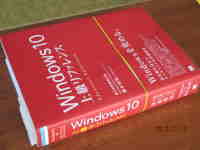 今まで OS起動時は、HDDとSSD(240GB)の2カ所システムを読み込む設定。起動に時間がかかる。 R1年6月に入り、そのHDDを別のSSD(120GB)に交換。その為、二つのSSDを読み込んでも起動がとても早くなった。 また、同年8月に入りWindows UpdateでVer1903へ。更に、SSD240GBのパーティションサイズをC:201GB、D:30GBに変更した(Cドライブを40GB増やす)。 R2年4月Windows UpdateでVer1909へ(自動更新でなくて、手動で) このように、Windwos10へアップグレード から、いろいろな経験してきた。さらに続く・・・。
|

